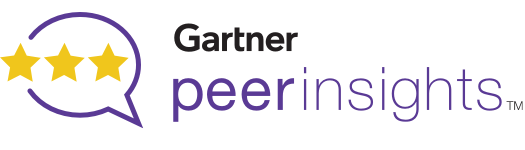Analyse WAN
OpManager vous aide à garder une longueur d'avance dans les affaires en vous assurant que toutes vos applications critiques distribuées sont hautement disponibles. OpManager effectue une analyse des performances de bout en bout de votre WAN et aide à respecter les SLA.
La fonction de surveillance WAN d'OpManager analyse la disponibilité de toutes vos liaisons WAN, le Round Trip Time (RTT) et les détails du trafic. Des rapports détaillés du tableau de bord des performances du WAN sont fournis et vous pouvez naviguer rapidement dans le tableau de bord pour voir la cause première de la faible disponibilité du WAN.
Analysez votre WAN
- Comment configurer le moniteur WAN dans OpManager de ManageEngine?
- Comment OpManager surveille-t-il les performances du WAN?
- Comment configurer l’analyse WAN dans OpManager?
- Un exemple de dépannage d'un problème WAN
Comment configurer le moniteur WAN dans OpManager de ManageEngine?
OpManager s'appuie principalement sur l'IP-SLA de Cisco pour l’analyse du WAN et la condition préalable est donc que le périphérique soit un routeur Cisco et que l'agent IPSLA soit activé. OpManager utilise SNMP pour interroger les routeurs Cisco sur les données de performance des liaisons. La familiarité avec IPSLA n'est pas une condition préalable. Il vous suffit d'indiquer à OpManager les liens que vous souhaitez à analyser. OpManager fournit un assistant de configuration intuitif pour vous aider à configurer tous les paramètres IPSLA pour surveiller la santé du WAN.
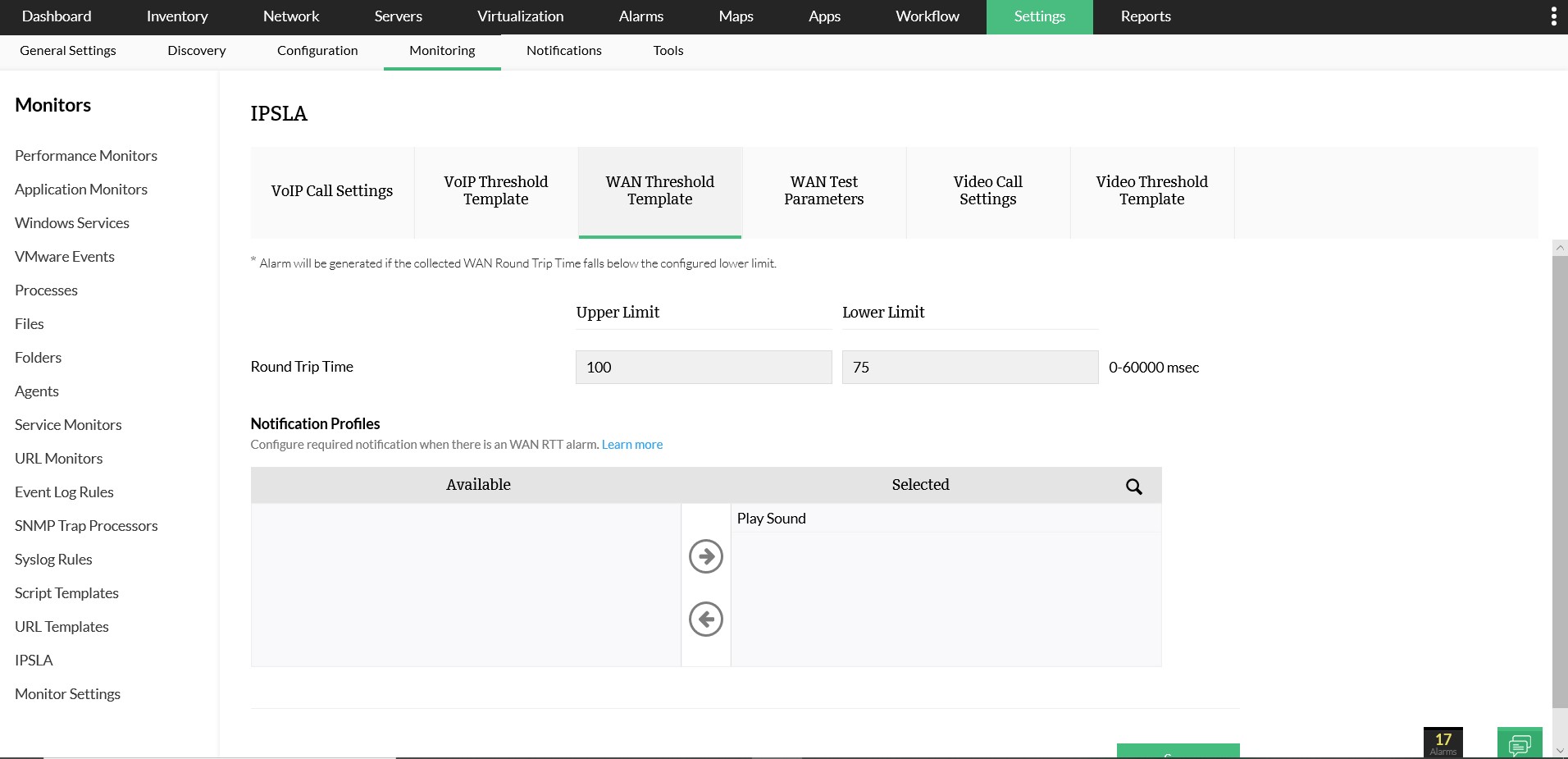
Comment OpManager surveille-t-il les performances du WAN?
Pour la surveillance des performances WAN, OpManager interroge périodiquement les routeurs et collecte et persiste les données. Le routeur surveillé envoie des interruptions IPSLA pour les événements déclenchés en raison d'une perte de connexion, d'une violation de seuil pour RTT et de la charge utile moyenne, du délai d'attente, etc. Lorsqu'une telle défaillance se produit, OpManager passe d'un écho normal à un écho de chemin, traçant le défaut au saut exact. Cela vous permet de dépanner et de trouver la racine du problème beaucoup plus rapidement, ce qui réduit considérablement les temps d'arrêt.
Outre cette surveillance intelligente des liens à travers chaque saut, OpManager prend également en charge la configuration en bloc des paramètres de surveillance pour les liens à surveiller. Vous devrez simplement configurer tous les paramètres IPSLA une fois et sélectionner tous les périphériques (les adresses IP cibles) et les appliquer. La gestion des performances WAN n'a jamais été aussi simple.
Comment configurer l’analyse WAN dans OpManager?
Vous pouvez configurer en bloc les liens depuis OpManager pour la surveillance. Lors de l'ajout de moniteurs WAN, vous pouvez sélectionner plusieurs liens, c'est-à-dire les adresses IP cibles, et les ajouter en une seule fois pour créer des moniteurs pour chacun des liens. Les tableaux de bord SLA intuitifs montrent la disponibilité par liaison et les performances globales de votre WAN.
Voici les étapes pour activer la surveillance WAN dans OpManager:
1. Configurez les routeurs Cisco pour envoyer des interruptions à OpManager
Pour configurer la machine OpManager en tant que serveur SNMP recevant des interruptions pour les routeurs, envoyez un telnet au routeur et utilisez la commande suivante:
snmp-server host <opmanager server IP> traps <host community string> rtr
Par exemple, si l'adresse IP de l'hôte OpManager est 192.168.18.128 et que la chaîne de communauté est privée, la commande serait:
snmp-server host <opmanager server IP> traps private rtr
2. Ajoutez un moniteur WAN
- Configurez la chaîne de communauté de lecture et d'écriture SNMP correcte dans les informations d'identification SNMP du périphérique.
- De l’onglet Accueil, sélectionnez l'onglet Réseau pour afficher les tableaux de bord SLA pour le WAN.
- Cliquez sur le lien Moniteur WAN à droite pour ajouter les moniteurs. Voici les champs que vous devez configurer:
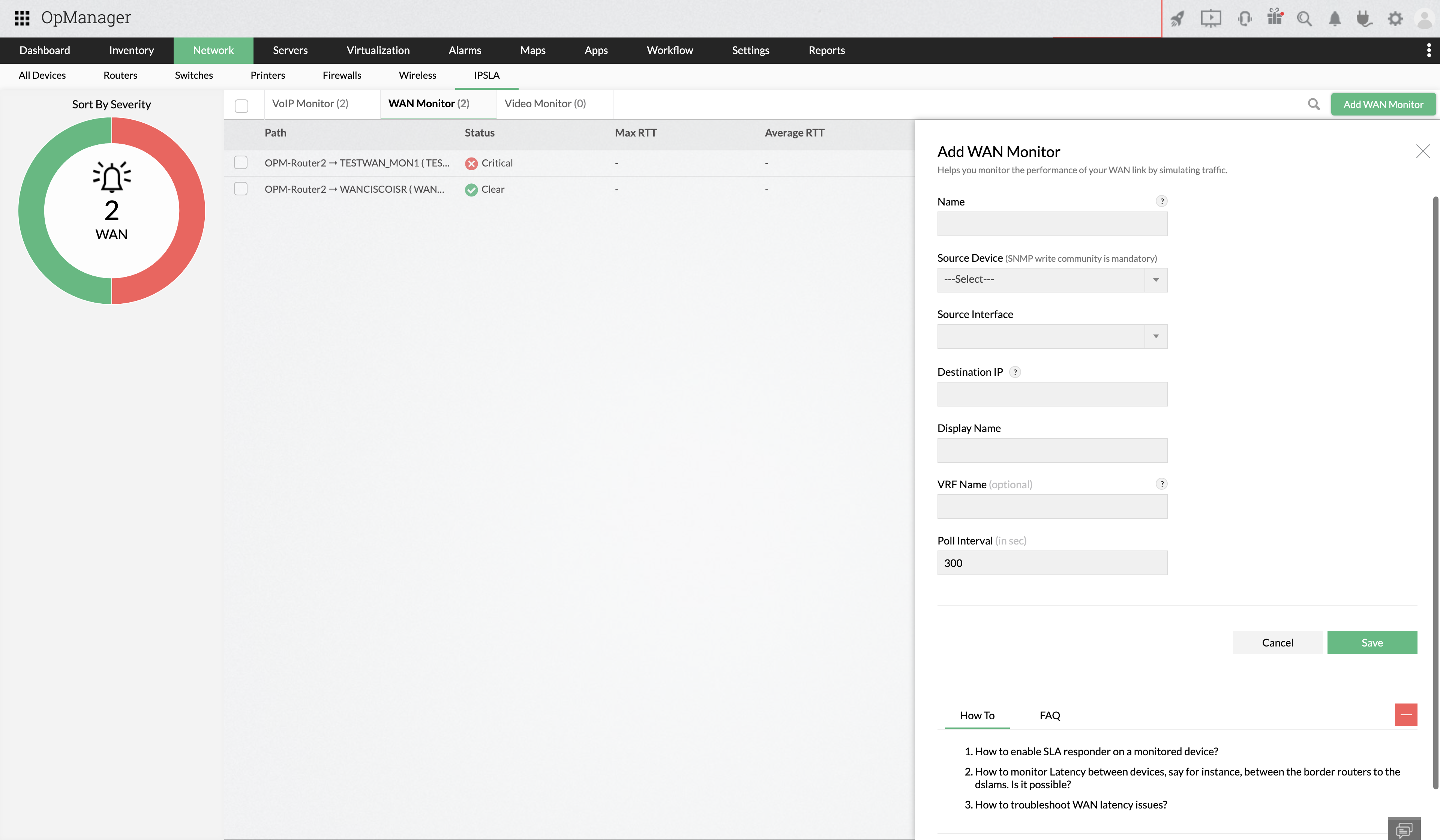
- Nom: configurez un nom pour votre moniteur WAN.
- Description: une brève description du moniteur.
- Source: sélectionnez le routeur source dont vous souhaitez surveiller les liens
- Liste IP cible: ajoutez l'adresse IP cible des liens. Lors de l'ajout des adresses IP cibles, vous pouvez sélectionner en bloc les adresses IP cibles et les ajouter en groupes. Cliquez sur le bouton Rechercher dans la zone de liste affichant les adresses IP cibles. Une liste des périphériques disponibles s'affiche à partir de laquelle vous pouvez sélectionner les adresses IP cibles spécifiques. Vous pouvez ajouter plusieurs appareils à surveiller ou vous pouvez également les regrouper sous un nom de «groupe» pour une utilisation ultérieure.
[OU]
Si vous connaissez les adresses IP cibles, cliquez sur l'option Ajout rapide pour ajouter les adresses IP une par une.
- Sélectionnez l'adresse IP de l'interface du périphérique source à partir de laquelle vous pouvez accéder aux périphériques externes.
Configuration de l'écho:
Cliquez sur le bouton Avancé dans la section Attributs généraux pour configurer les deux paramètres suivants.
Request Payload: Vous pouvez configurer pour envoyer des paquets de test, gigue UDP, de taille spécifique pour déterminer le RTT moyen.
QoS: vous pouvez également activer QoS (Quality of Service) pour la charge utile en sélectionnant le niveau de QoS requis.
Configuration des seuils:
La configuration de seuils pour divers paramètres IPSLA permet une surveillance proactive de votre WAN.
Seuil croissant: spécifiez la valeur en millisecondes pour le seuil croissant. Si le RTT (Round Trip Time) dépasse le seuil spécifié, vous serez alerté.
Seuil décroissant: spécifiez également le seuil décroissant pour que vous soyez averti lorsque le RTT tombe en dessous de la valeur de seuil spécifiée.
Options d'alerte de seuil: comme mentionné ci-dessus, OpManager vous alerte en cas de dépassement de seuil. Les conditions d'alerte peuvent être spécifiées comme ci-dessous:
Sélectionnez l'option «Immédiatement» pour être notifié dès qu'une violation de seuil se produit. Sélectionnez «Toutes les ______ sur _______ fois» pour être averti lorsqu'un seuil est dépassé le nombre de fois spécifié dans un nombre spécifié d'interrogations. Par exemple, vous pouvez configurer pour être averti lorsque le seuil échoue toutes les 4 fois sur 5 sondages.
Vous pouvez également être averti pour être alerté lorsqu'un seuil échoue pendant un certain nombre de fois en sélectionnant ' Toutes les __ fois '.
Ou, sélectionnez pour être notifié en spécifiant le nombre moyen de fois où une violation de seuil se produit. Par exemple, une moyenne de 10 dépassements de seuil peut déclencher une alarme.
Configuration de l'écho de chemin: en tant que critère de configuration avancé, vous pouvez également configurer le nombre de chemins et de sauts réseau pour la charge utile. Ainsi, chaque fois qu'il y a un échec, OpManager passe à Path Echo pour les 3 prochaines heures. Les chemins et le saut où se produit l'échec sont clairement indiqués. L'option de basculer sur Path Echo uniquement en cas de panne permet non seulement de réduire le problème, mais s'avère également être une opération moins coûteuse sur votre réseau.
Attributs de planification
- Fréquence: configurez l'intervalle auquel la surveillance de liaison doit être planifiée.
- Timeout: configurez l'intervalle de délai en secondes.
- Commencer à: Sélectionnez l'heure de début en sélectionnant l'heure dans la fenêtre horaire adjacente. Ou cochez la case "Commencer maintenant" pour commencer immédiatement.
- Fin à: Sélectionnez l'heure de fin dans la fenêtre de temps ou cochez la case «Pour toujours» pour que la surveillance continue.
Association de profils
Les profils configurés sont répertoriés. Dans la liste des profils, sélectionnez le profil de notification à déclencher en cas de panne. En fonction de la configuration de surveillance et du profil sélectionné, vous serez alerté en cas de panne.
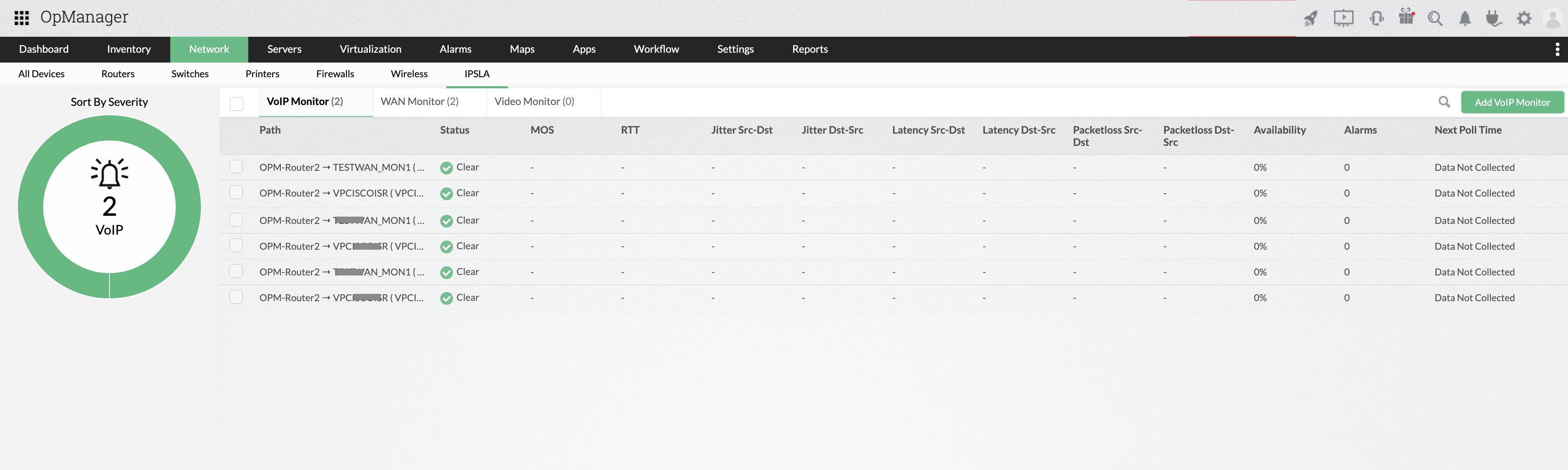
Dépannage d'un problème WAN avec OpManager
Avec OpManager, vous pouvez désormais explorer les rapports pour voir où se trouve l'échec réel. Les étapes suivantes aident à résoudre un problème WAN et identifient exactement où l'échec s'est produit.
1. Créez un tableau de bord WAN pour une surveillance facile et ajoutez tous les widgets SLA.
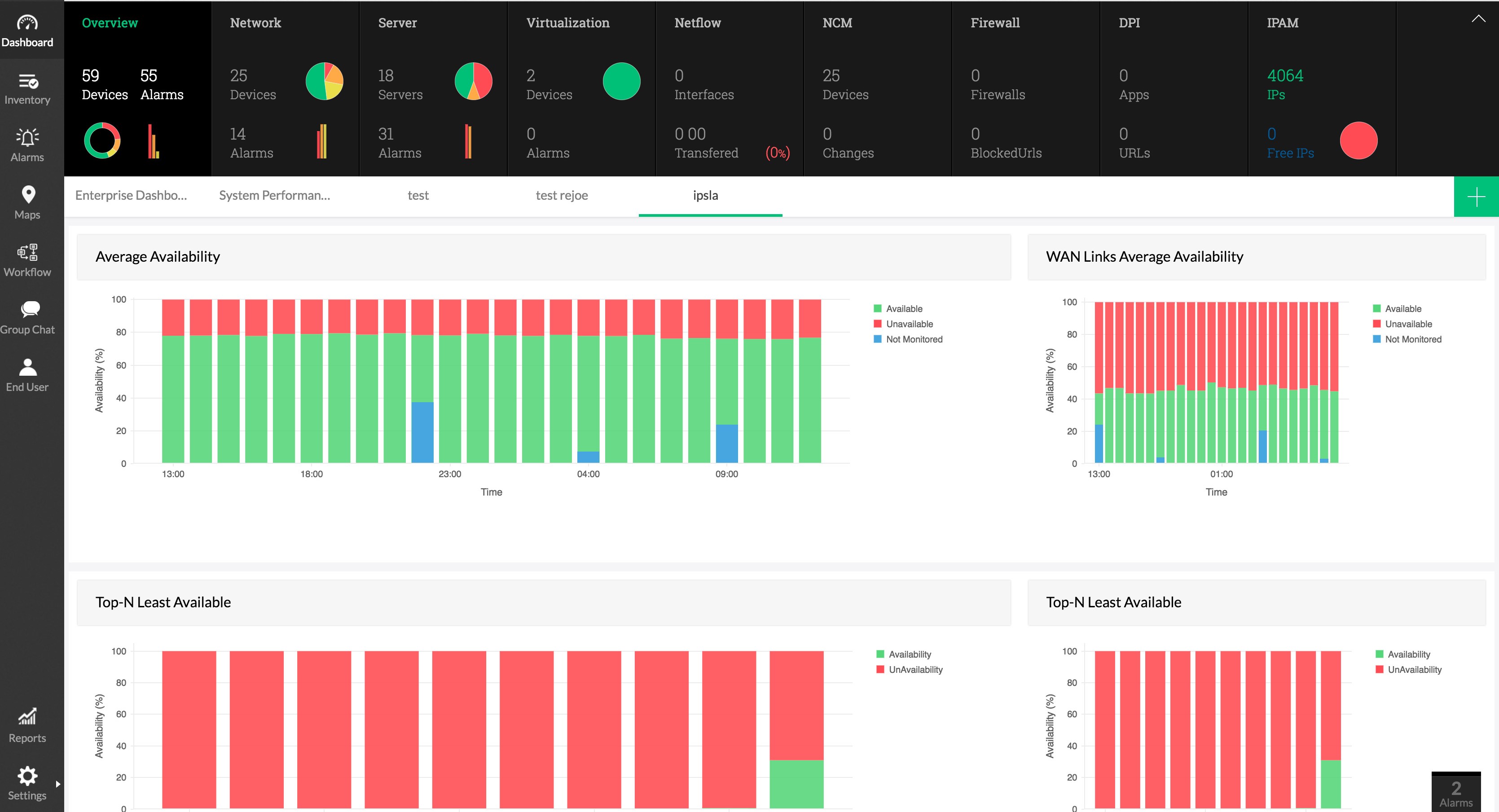
2. Ce tableau de bord indiquerait l'état du WAN. Recherchez le rapport de disponibilité moyenne des liaisons WAN pour identifier le temps d'arrêt qui s'est produit au cours de cette heure particulière.
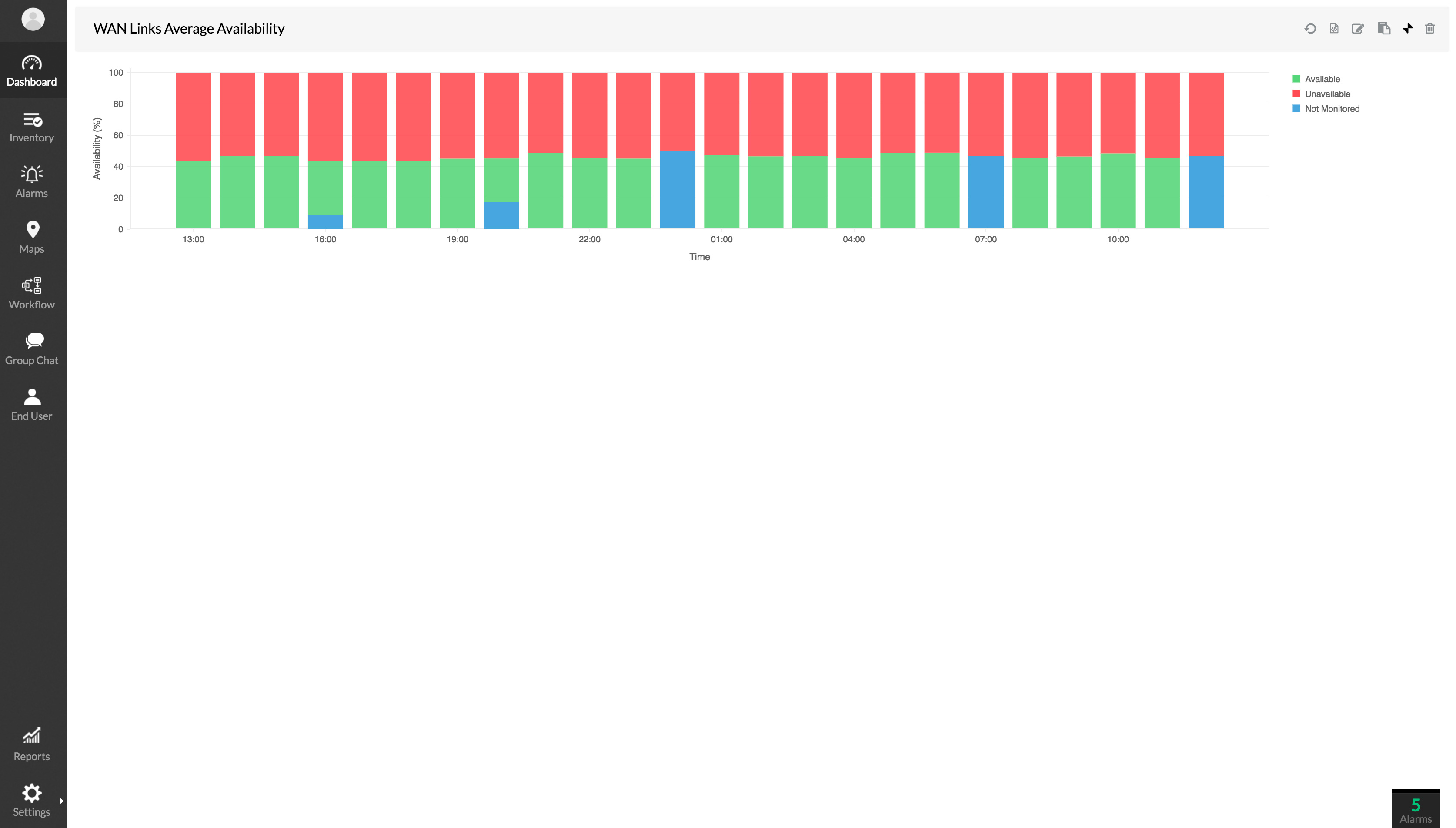
3. Ils indiquent les liens les plus élevés et les moins disponibles, y compris le pourcentage de disponibilité.
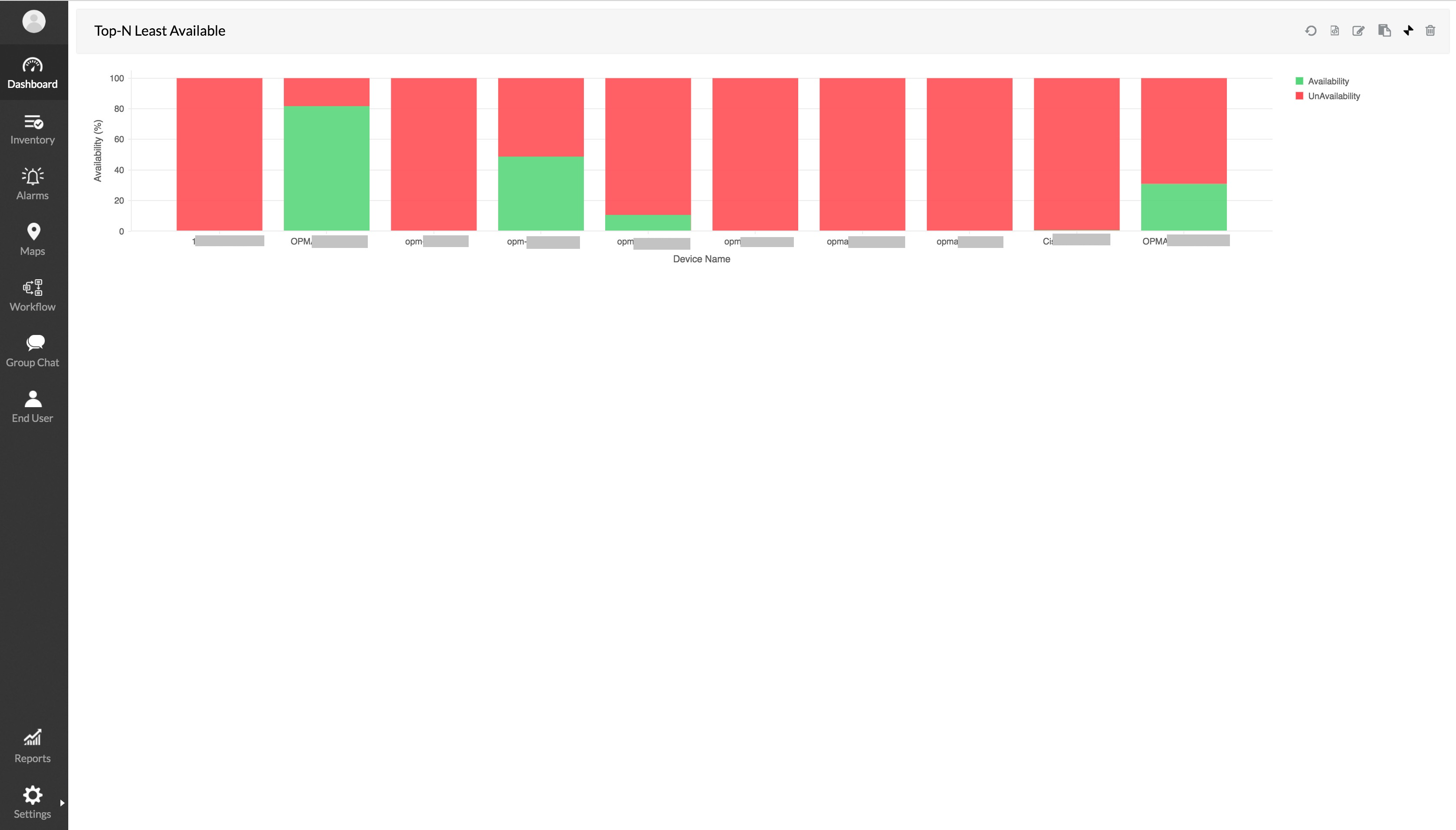
4. Vous pouvez afficher la disponibilité des dernières 24 heures dans le widget de distribution de disponibilité des liaisons WAN.
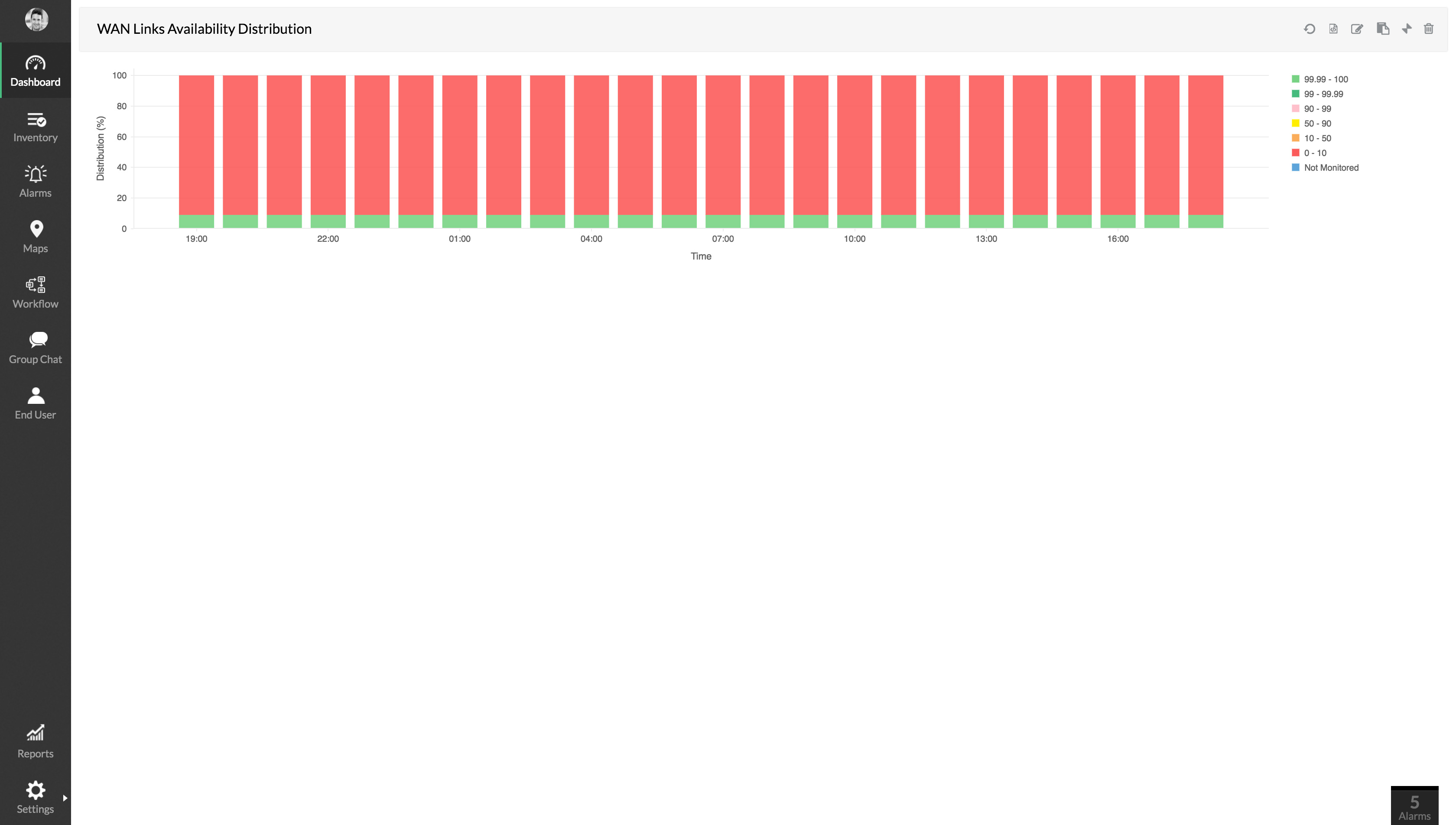
5. Pour obtenir un rapport plus détaillé permettant d'identifier le moment où le problème s'est produit, accédez à la vue Hop-Hop
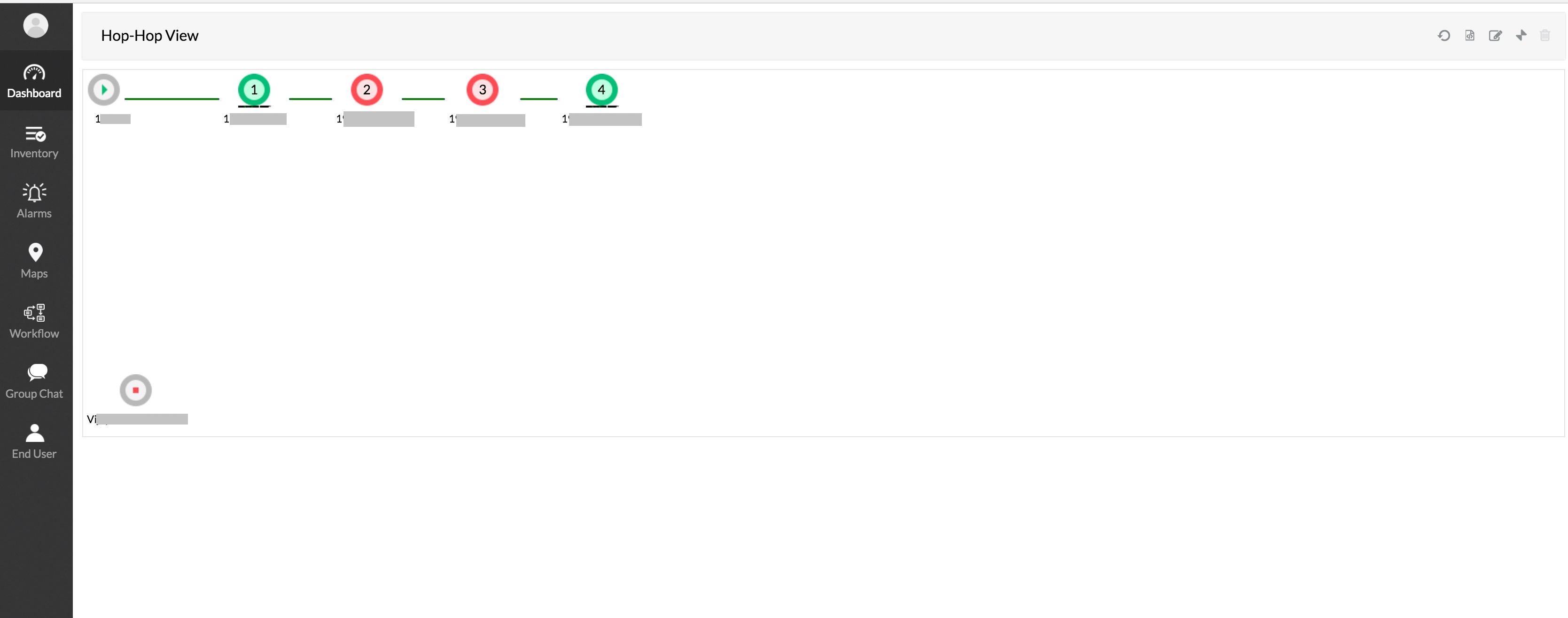
À présent, l'administrateur sait où la panne exacte s'est produite et y s'occupe immédiatement. N'hésitez pas à contacter notre support technique pour toute assistance dans l'utilisation de cette fonctionnalité.
Avis de clients
Études de cas - OpManager
Récompenses et distinctions
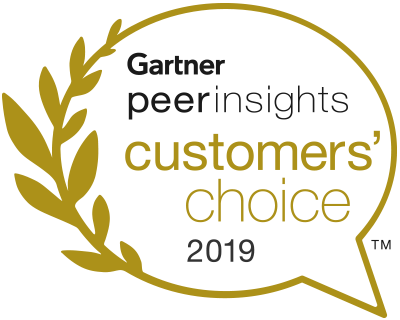 Reconnu comme une solution préférée des clients par le rapport Gartner Peer Insights de mai 2019 pour les solutions d’analyse de la performance réseau et de diagnostics
Reconnu comme une solution préférée des clients par le rapport Gartner Peer Insights de mai 2019 pour les solutions d’analyse de la performance réseau et de diagnostics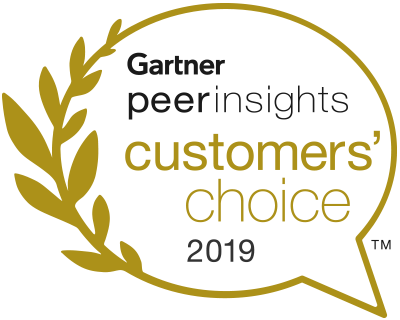 Reconnu comme une solution préférée des clients par le rapport Gartner Peer Insights d’avril 2019 pour les outils d’analyse de l’infrastructure informatique.
Reconnu comme une solution préférée des clients par le rapport Gartner Peer Insights d’avril 2019 pour les outils d’analyse de l’infrastructure informatique.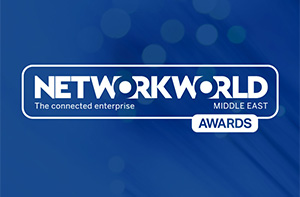 Éditeur de l’année 2018/2019 pour l’analyse et la gestion des réseaux
Éditeur de l’année 2018/2019 pour l’analyse et la gestion des réseaux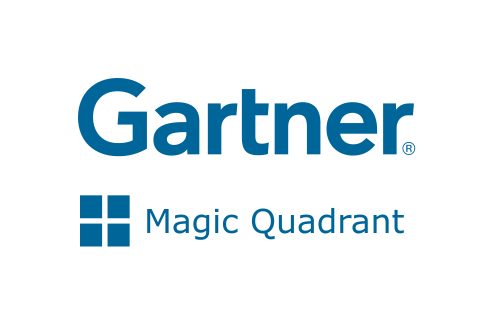 Figure dans le Magic Quadrant NPMD 2019 de Gartner.
Figure dans le Magic Quadrant NPMD 2019 de Gartner. Classé deuxième de l’Infotech Research Software Reviews Data Quadrant 2018.
Classé deuxième de l’Infotech Research Software Reviews Data Quadrant 2018.